Édition des vidéos
Vous pouvez raccourcir vos séquences vidéo pour en créer des copies modifiées, ou enregistrer les vues de votre choix sous forme de photos au format JPEG.
| Option | Description | |
|---|---|---|
| f | Choisir le début/la fin | Créez une copie dans laquelle vous avez supprimé les séquences que vous ne souhaitez pas conserver. |
| g | Enregistrer la vue sélectionnée | Enregistrez une vue particulière sous forme de photo JPEG. |
Rognage des vidéos
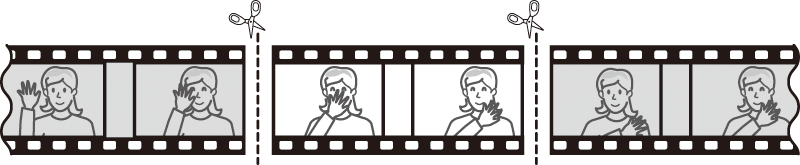
Pour créer des copies rognées des vidéos :
-
Affichez une vidéo en plein écran.
-
Faites une pause sur la première vue.
Visionnez la vidéo comme décrit dans « Lecture des vidéos » (0 Lecture des vidéos), en appuyant sur J pour démarrer et reprendre la lecture, sur 3 pour faire une pause et en appuyant sur 4 ou 2 ou en tournant la molette de commande pour trouver la vue souhaitée. Vous pouvez vérifier votre position approximative dans la vidéo à l’aide de la barre d’avancement de la vidéo. Mettez la lecture sur pause lorsque vous atteignez la nouvelle première vue.
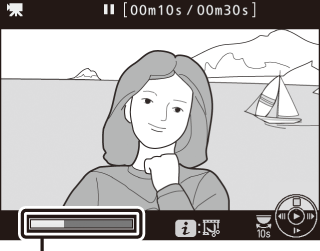
Barre d’avancement de la vidéo
-
Sélectionnez Choisir le début/la fin.
Appuyez sur la commande P, puis mettez en surbrillance Choisir le début/la fin et appuyez sur 2.
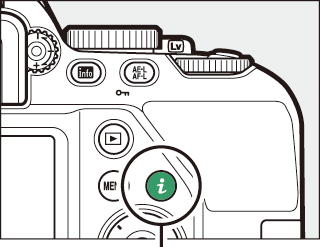
Commande P

-
Sélectionnez Début.
Pour créer une copie commençant par la vue actuelle, mettez en surbrillance Début et appuyez sur J. Les vues précédant la vue actuelle seront supprimées une fois la copie enregistrée à l’étape 9.

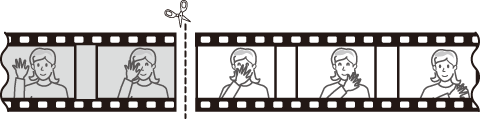
Début
-
Validez le nouveau début.
Si la vue souhaitée n’est pas actuellement affichée, appuyez sur 4 ou 2 pour avancer ou revenir en arrière (pour avancer ou reculer de 10 s, tournez la molette de commande).
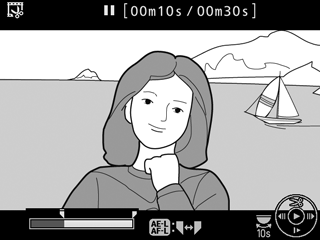
-
Choisissez la fin.
Appuyez sur A (L) pour passer de l’outil de sélection du début (w) à l’outil de sélection de la fin (x), puis sélectionnez la dernière vue comme décrit à l’étape 5. Les vues situées après la vue sélectionnée seront supprimées au moment de l’enregistrement de la copie à l’étape 9.
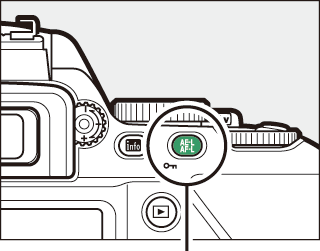
Commande A (L)
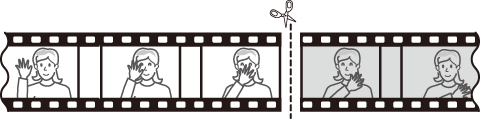
Fin
-
Créez la copie.
Lorsque la vue souhaitée est affichée, appuyez sur 1.
-
Affichez la vidéo en aperçu.
Pour prévisualiser la copie, mettez en surbrillance Aperçu et appuyez sur J (pour interrompre la lecture de l’aperçu et revenir au menu des options d’enregistrement, appuyez sur 1). Pour annuler et sélectionner un nouveau début ou une nouvelle fin comme décrit ci-dessus, mettez en surbrillance Annuler et appuyez sur J ; pour enregistrer la copie, passez à l’étape 9.

-
Enregistrez la copie.
Mettez en surbrillance Enreg. comme nouveau fichier et appuyez sur J pour enregistrer la copie comme nouveau fichier. Pour remplacer le fichier vidéo d’origine par la copie modifiée, mettez en surbrillance Écraser le fichier existant et appuyez sur J.

Rognage des vidéos
La durée des vidéos doit être d’au moins deux secondes. La copie ne sera pas enregistrée s’il n’y a pas suffisamment d’espace disponible sur la carte mémoire.
Les copies ont la même heure et date de création que l’original.
Suppression du début ou de la fin de la vidéo
Pour supprimer uniquement le début de la vidéo, passez à l’étape 7 sans appuyer sur la commande A (L) à l’étape 6. Pour supprimer uniquement la fin de la vidéo, sélectionnez Fin à l’étape 4, sélectionnez la dernière vue et passez à l’étape 7 sans appuyer sur la commande A (L) à l’étape 6.
Enregistrement des vues sélectionnées
Pour enregistrer une vue particulière sous forme de photo au format JPEG :
-
Faites une pause sur la vue souhaitée.
Lisez la vidéo comme décrit dans « Lecture des vidéos » (0 Lecture des vidéos), en appuyant sur J pour démarrer et reprendre la lecture et sur 3 pour faire une pause. Arrêtez la vidéo sur la vue que sous souhaitez copier.
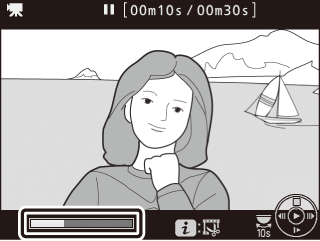
-
Choisissez Enregistrer la vue sélectionnée.
Appuyez sur la commande P, puis mettez en surbrillance Enregistrer la vue sélectionnée et appuyez sur 2.
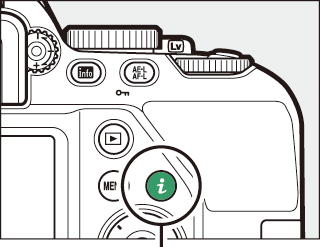
Commande P

-
Créez une photo.
Appuyez sur 1 pour créer une photo au format JPEG à partir de la vue sélectionnée.
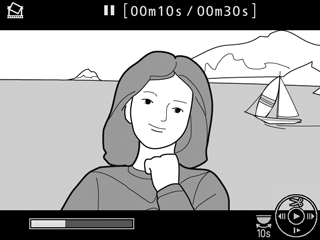
-
Enregistrez la copie.
Mettez en surbrillance Oui et appuyez sur J pour créer une copie JPEG de qualité « Fine » (0 Qualité d'image) de la vue sélectionnée.

Enregistrer la vue sélectionnée
Les photos JPEG issues de vidéos créées avec l’option Enregistrer la vue sélectionnée ne peuvent pas être retouchées. Il manque certaines catégories d’informations dans les photos JPEG issues de vidéos (0 Informations sur les photos).
